Android cihazınızın yedeğini tutmak, verilerinizi kazara silme, sistem arızası veya cihaz hasarı nedeniyle kaybolmaya karşı korumak için önemlidir. Windows ve macOS kullanıcıları birçok özel yedekleme aracına erişebilirken, Linux kullanıcıları genellikle uyumluluk sorunları nedeniyle sınırlamalarla karşı karşıya kalır.
Ancak, Linux kullanarak Android yedeklemenin hala etkili yolları var. Bu makalede, bunu yerel Linux çözümlerini kullanarak nasıl yapacağınızı göstereceğiz ve alternatif sistemler kullanmaya açıksanız, iki güvenilir üçüncü taraf aracını ( Windows / Mac için) tanıtacağız.

Linux, Windows veya macOS kadar çok Android yedekleme aracı sunmasa da, Android cihazınızı yedeklemek için yine de birkaç komut satırı çözümü kullanabilirsiniz. ADB, Android cihazınızla USB üzerinden iletişim kurmanızı sağlayan Google tarafından sağlanan bir komut satırı aracıdır. Uygulamaları ve verileri yedeklemek için kullanabilirsiniz.
Linux'ta yedekleme nasıl yapılır?
Adım 1. Başlamak için, bu yedekleme yönteminden faydalanmak için Linux için Android ADB kurulmalıdır. ADB, bir dizüstü bilgisayardan veya masaüstünden Android cihazlara ilk önce bağlanmak ve ardından belirli komutları göndermek için kullanılan bir araçtır. ADB, bir avuç amaç için kullanılabilen hayati bir araç olarak kabul edilir. Bu nedenle, birçok kişi ona "komuta merkezi" demeye devam ediyor.
Adım 2. Kurulum gerçekleştiğinde, UBUNTU: # apt-get install android-tools-adb komutu ve FEDORA: # yum install android-tools komutu çalıştırılmalıdır. Bu komutların her birinin uygun şekilde girildiğini iki kez kontrol etmek önemlidir. Bunu sağlayamamak, yedekleme sürecini geciktirecek bir soruna neden olabilir.
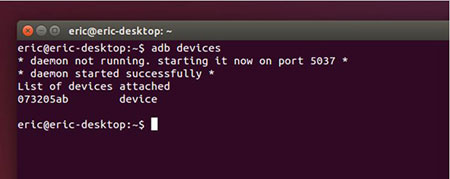
Adım 3. Şimdi, listedeki ilk seçenek olan "USB hata ayıklama" seçeneğini göreceksiniz. Devam edin ve seçin. Bu seçeneğin altında başka seçenekler olduğunu vurgulamak önemlidir, ancak bunlar şimdilik işaretlenmemiş olarak kalmalıdır.
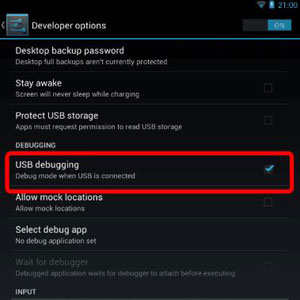
Adım 4. Yedeklemenin gerçekleşmesi için şimdi $ adb backup -f SH25TW500611-phone-backup.adb -apk –all komutunu çalıştırmanız gerekir. Bu adımı gerçekleştirdikten sonra, cihazın kilidini açma ve ardından gerçekleşen işlemi onaylama zamanı gelir.
Adım 5. Ekranınızda bağlı bir bilgisayara tam bir veri yedeklemesinin talep edildiğini belirten bir mesaj göreceksiniz. Daha sonra bunun gerçekleşmesine izin vermek isteyip istemediğiniz sorulacaktır. Bir kilit kodunuz varsa, cihaz şifreleme parolasını girmeniz istenecektir. Ayrıca yedekleme arşivini şifrelemek için de kullanılacaktır. Kodu girdikten sonra veya girmedikten sonra, devam edin ve "verilerimi yedekle"ye tıklayın. Bunun tıklanması gereken son düğme olduğunu unutmamak önemlidir.
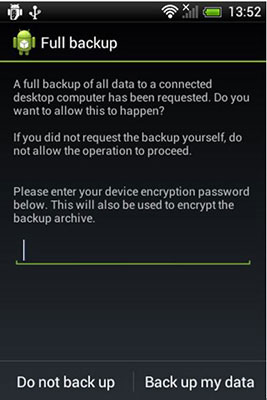
Adım 6. Tam yedekleme başlatıldıktan sonra, işlemin tamamen bitmesini beklemenin zamanı geldi. Yedekleme zamanında gerçekleştirilecektir; bu nedenle, bu yöntem beklerken umutsuzluğa kapılmanıza neden olmaz. Cihazınızın işlemi bitirmesine izin verin ve bu nedenle hiçbir şekilde uğraşmayın, çünkü bu yedeklemenin gerçekleştirilmesini geciktirebilir. Hepsi bu kadar.
Android yedeklemek için Windows veya Mac sistemlerini kullanmaya açıksanız, üçüncü taraf araçlar çok daha kullanıcı dostu ve kapsamlı bir deneyim sunar. Aşağıda Coolmuster iki güvenilir çözüm bulunmaktadır:
Coolmuster Android Backup Manager tek bir tıklamayla Android cihazlarından bilgisayara her şeyi yedeklemek isteyen kullanıcılar için tasarlanmıştır. Kişileri, mesajları, arama kayıtlarını, fotoğrafları, videoları, müzikleri, uygulamaları ve daha fazlasını destekler.
Android Yedekleme Yöneticisinin Başlıca Özellikleri:
Bu aracı indirin ve deneyin:
Android Yedekleme Yöneticisi ile Android bilgisayara nasıl yedekleyebilirsiniz:
01 Android Backup Manager'ı bilgisayarınıza indirin ve çalıştırın, ardından Android telefonunuzu bir USB kablosuyla bilgisayarınıza bağlayın. Android telefonunuzun bu yazılım tarafından tanınmasını sağlamak için ekrandaki adımları izleyin.

02 "Yedekle" düğmesine tıklayın ve yedeklemek istediğiniz öğeleri seçin, ardından yedekleme dosyalarını depolamak için PC'nizdeki konumu özelleştirin. Seçimden sonra, Android telefonunuzu yedeklemek için "Yedekle" düğmesine tıklayın.

Hala nasıl çalıştığından emin değil misiniz? Bu video eğitimi sizi adımlarda yönlendirecektir:
Coolmuster Android Assistant bilgisayarınızdaki Android veri yönetimi üzerinde tam kontrol sağlar. Seçici olarak yedekleme ve geri yükleme yapabilir, verileri okunabilir biçimlere aktarabilir ve kişileri, mesajları ve daha fazlasını yönetebilirsiniz.
Android Asistan'ın Temel Özellikleri:
Android Assistant ile Android bilgisayara nasıl yedekleyebilirsiniz:
01 Android Assistant’ı indirin ve bilgisayarınıza kurun.
02 Başlatın ve Android telefonunuzu bir USB kablosuyla bilgisayara bağlayın. Öncelikle telefonunuzda USB hata ayıklamayı etkinleştirdiğinizden emin olun.

03 Ekranın üst menüsüne gidip "Super Toolkit"e tıklayın. Ardından yeni pencereden "Backup" seçeneğini seçin ve tüm telefon içeriği listede görüntülenir. Yedeklemek istediğiniz veri kategorilerini kontrol edebilirsiniz.

04 Veri sekmelerini seçtikten sonra doğrudan "Yedekle" butonuna tıklayabilir ve seçtiğiniz tüm dosyalar bilgisayarınıza eksiksiz olarak aktarılacaktır.
Elbette, bilgisayarınıza yalnızca belirli metin mesajlarını, kişileri ve diğer verileri yedekleyebilirsiniz : Başarılı bir bağlantıdan sonra, "Cihazım"a gidin > yedeklemek istediğiniz verileri seçin > "Dışa Aktar".

Linux kullanıcıları çok sayıda grafiksel Android yedekleme aracına erişemese de, ADB gibi çözümler verilerinizi korumak için güçlü yollar sunar. Daha cilalı, kullanıcı dostu bir deneyim arıyorsanız, Coolmuster Android Backup Manager ve Coolmuster Android Assistant ( Windows veya Mac ) gibi araçlar dikkate değer eksiksiz yedekleme çözümleri sunar.
İhtiyaçlarınıza en uygun yöntemi seçin ve bir daha asla Android verilerinizi kaybetme endişesi yaşamayın.
İlgili Makaleler:
En İyi Dereceli Rootsuz Android Yedeklemesinin Ayrıntılı Analizi
[Basit Adımlar] Ekranı Kırık Android Telefon Nasıl Yedeklenir?
Android Tam Yedekleme: Android Telefondaki Her Şeyi Yedeklemenin En İyi 5 Yolu
Android Mac Yedeklemenin 6 Yöntemi [2025'te Nasıl Yapılır Kılavuzu]





